Setup. Instalowanie aplikacji
Kaspersky Endpoint Security może zostać zainstalowany z poziomu wiersza poleceń w jednym z następujących trybów:
- W trybie interaktywnym, korzystając z Kreatora instalacji aplikacji.
- W trybie cichym. Po uruchomieniu instalacji w trybie cichym nie jest wymagany udział w procesie instalacji (instalacja dyskretna). Aby zainstalować aplikację w trybie cichym, użyj przełączników
/si/qn.Przed zainstalowaniem aplikacji w trybie cichym należy otworzyć i przeczytać Umowę licencyjną i Politykę prywatności. Umowa licencyjna oraz Polityka prywatności znajdują się w pakiecie dystrybucyjnym Kaspersky Endpoint Security. Przejście do instalacji aplikacji jest możliwe tylko wtedy, gdy w pełni przeczytałeś, zrozumiałeś i zaakceptowałeś warunki Umowy licencyjnej, przeczytałeś i zrozumiałeś, że Twoje dane będą przetwarzane i przesyłane (w tym do innych krajów) zgodnie z Polityką prywatności oraz w pełni przeczytałeś i zrozumiałeś Politykę prywatności. Jeśli nie akceptujesz warunków i postanowień Umowy licencyjnej i Polityki prywatności, nie instaluj ani nie używaj Kaspersky Endpoint Security.
Można wyświetlić listę poleceń do instalowania aplikacji, wykonując polecenie /h. Aby uzyskać pomoc dotyczącą składni polecenia instalacji, należy wpisać setup_kes.exe /h. W efekcie instalator wyświetla okno z opisem opcji polecenia (patrz rysunek poniżej).
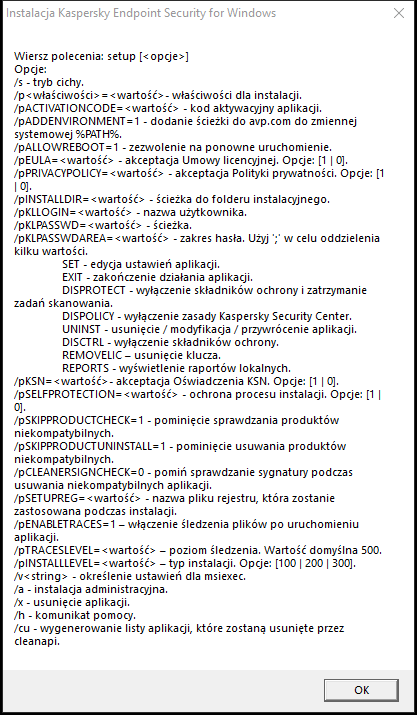
Opis opcji polecenia instalacji
W celu zainstalowania aplikacji lub zaktualizowania poprzedniej wersji aplikacji:
- Uruchom wiersz poleceń (cmd.exe) jako administrator.
- Przejdź do folderu, w którym znajduje się pakiet dystrybucyjny Kaspersky Endpoint Security.
- Uruchom następujące polecenie:
setup_kes.exe /pEULA=1 /pPRIVACYPOLICY=1 [/pKSN=1|0] [/pALLOWREBOOT=1] [/pSKIPPRODUCTCHECK=1] [/pSKIPPRODUCTUNINSTALL=1] [/pKLLOGIN=<nazwa użytkownika> /pKLPASSWD=<hasło> /pKLPASSWDAREA=<zakres działania hasła>] [/pENABLETRACES=1|0 /pTRACESLEVEL=<poziom śledzenia>] [/s]LUB
msiexec /i <nazwa pakietu dystrybucyjnego> EULA=1 PRIVACYPOLICY=1 [KSN=1|0] [ALLOWREBOOT=1] [SKIPPRODUCTCHECK=1] [KLLOGIN=<nazwa użytkownika> KLPASSWD=<hasło> KLPASSWDAREA=<zakres działania hasła>] [ENABLETRACES=1|0 TRACESLEVEL=<poziom śledzenia>] [/qn]
W wyniku tego działania aplikacja zostanie zainstalowana na komputerze. Możesz potwierdzić, że aplikacja jest zainstalowana i sprawdzić ustawienia aplikacji, publikując polecenie status.
Ustawienia instalacji aplikacji
|
Akceptacja lub odrzucenie warunków Umowy licencyjnej. Umowa licencyjna jest zawarta w pakiecie dystrybucyjnym Kaspersky Endpoint Security. Akceptacja warunków Umowy licencyjnej jest niezbędna do zainstalowania aplikacji lub jej aktualizacji. |
|
|
Akceptacja Polityki prywatności. Treść Polityki prywatności znajduje się w pakiecie dystrybucyjnym Kaspersky Endpoint Security. Aby zainstalować aplikację lub zaktualizować wersję aplikacji, musisz zaakceptować Politykę prywatności. |
|
|
Akceptacja lub odmowa uczestnictwa w Kaspersky Security Network (KSN). Jeśli nie ustawiono wartości dla tego parametru, Kaspersky Endpoint Security wyświetli monit o potwierdzenie zgody lub odmowę uczestniczenia w KSN przy pierwszym uruchomieniu Kaspersky Endpoint Security. Dostępne wartości:
Pakiet dystrybucyjny Kaspersky Endpoint Security jest zoptymalizowany do użycia z Kaspersky Security Network. Jeśli zdecydowałeś się nie uczestniczyć w Kaspersky Security Network, powinieneś zaktualizować Kaspersky Endpoint Security od razu po zakończeniu instalacji. |
|
|
Automatyczne ponowne uruchamianie komputera, jeśli jest wymagane po zainstalowaniu lub zaktualizowaniu aplikacji. Jeśli dla tego parametru nie zostanie ustawiona żadna wartość, automatyczne ponowne uruchomienie komputera zostanie zablokowane. Ponowne uruchomienie nie jest wymagane podczas instalowania Kaspersky Endpoint Security. Ponowne uruchomienie jest wymagane tylko wtedy, gdy przed instalacją musisz usunąć niekompatybilne aplikacje. Ponowne uruchomienie może być też wymagane podczas aktualizowania wersji aplikacji. |
|
|
Wyłącz sprawdzanie niekompatybilnego oprogramowania. Lista niekompatybilnego oprogramowania jest dostępna w pliku incompatible.txt, który znajduje się w pakiecie dystrybucyjnym. Jeśli dla tego parametru nie zostanie ustawiona żadna wartość i zostanie wykryte niekompatybilne oprogramowanie, instalacja Kaspersky Endpoint Security zostanie zakończona. |
|
|
Wyłączanie automatycznego usuwania wykrytego niekompatybilnego oprogramowania. Jeśli dla tego parametru nie zostanie ustawiona wartość, Kaspersky Endpoint Security spróbuje usunąć niekompatybilne oprogramowanie. Automatyczne usuwanie niekompatybilnego oprogramowania nie może być włączone podczas instalacji Kaspersky Endpoint Security za pomocą instalatora msiexec. Użyj setup_kes.exe, aby włączyć automatyczne usuwanie niekompatybilnego oprogramowania. |
|
|
Weryfikacja podpisów cyfrowych wykrytych niekompatybilnych plików oprogramowania. Aby usunąć niekompatybilne oprogramowanie, Kaspersky Endpoint Security uruchamia plik instalacyjny oprogramowania. Jeśli w pliku instalatora nie ma podpisu cyfrowego, Kaspersky Endpoint Security uzna plik za niezaufany i wstrzymuje usuwanie niekompatybilnego oprogramowania, aby uniknąć uruchomienia potencjalnie szkodliwego kodu. Jeśli aplikacja nie może zweryfikować podpisu cyfrowego wykrytego niekompatybilnego pliku oprogramowania, instalacja Kaspersky Endpoint Security zostanie zatrzymana z błędem. Wartość domyślna różni się w zależności od metody instalacji oprogramowania:
|
|
|
Instalacja aplikacji w konfiguracji Endpoint Detection and Response Agent (EDR Agent) do integracji z rozwiązaniem Kaspersky Endpoint Detection and Response (KATA). Ta konfiguracja jest potrzebna, jeśli Platforma ochrony punktów końcowych (EPP) innej firmy jest wdrażana w Twojej organizacji wraz z rozwiązaniem Kaspersky Endpoint Detection and Response (KATA). Dzięki temu Kaspersky Endpoint Security w konfiguracji Endpoint Detection and Response Agent jest kompatybilny z aplikacjami EPP innych firm. Możesz także użyć agenta EDR do integracji z rozwiązaniem Kaspersky Managed Detection and Response. W tym celu musisz zmienić wybór komponentów aplikacji. |
|
|
Ustaw nazwę użytkownika, aby uzyskać dostęp do funkcji i ustawień Kaspersky Endpoint Security (komponent Ochrona hasłem). Nazwa użytkownika jest ustawiana wraz z parametrami |
|
|
Określ hasło dostępu do funkcji i ustawień Kaspersky Endpoint Security (hasło jest określane wraz z parametrami Jeśli określiłeś hasło, ale nie określiłeś nazwy użytkownika z parametrem |
|
|
Zakres działania hasła dostępu do funkcji i ustawień Kaspersky Endpoint Security. Jeśli użytkownik spróbuje wykonać działanie, które znajduje się w tym obszarze, Kaspersky Endpoint Security wyświetli monit o podanie danych uwierzytelniających konta użytkownika (parametry
|
|
|
Włączanie lub wyłączanie śledzenia aplikacji. Po uruchomieniu program Kaspersky Endpoint Security zapisuje pliki śledzenia w folderze
|
|
|
Poziom szczegółowości śledzenia. Dostępne wartości:
|
|
|
Włączanie lub wyłączanie trybu zgodności Azure WVD. Dostępne wartości:
Ta funkcja umożliwia poprawne wyświetlanie stanu maszyny wirtualnej Azure w konsoli Kaspersky Anti Targeted Attack Platform. Aby monitorować wydajność komputera, Kaspersky Endpoint Security wysyła dane telemetryczne do serwerów KATA. Dane telemetryczne obejmują identyfikator komputera (identyfikator czujnika). Tryb zgodności Azure WVD umożliwia przypisanie do tych maszyn wirtualnych trwałego unikatowego identyfikatora czujnika. Jeśli tryb zgodności jest wyłączony, identyfikator czujnika może ulec zmianie po ponownym uruchomieniu komputera ze względu na sposób działania maszyn wirtualnych platformy Azure. Może to spowodować pojawienie się duplikatów maszyn wirtualnych w konsoli. |
|
|
Włącza lub wyłącza ochronę procesów Kaspersky Endpoint Security przy użyciu technologii AM-PPL (Antimalware Protected Process Light). Więcej informacji na temat technologii AM-PPL znajdziesz na stronie internetowej firmy Microsoft. Technologia AM-PPL jest dostępna dla systemu Windows 10 w wersji 1703 (RS2) lub nowszej oraz systemów operacyjnych Windows Server 2019. Dostępne wartości:
|
|
|
Tryb aktualizacji aplikacji:
Począwszy od wersji 11.10.0 możesz aktualizować aplikację bez konieczności ponownego uruchamiania. Aby zaktualizować wcześniejszą wersję aplikacji, musisz ponownie uruchomić komputer. Począwszy od wersji 11.11.0 możesz aktualizować aplikację bez konieczności ponownego uruchamiania. Ponowne uruchomienie nie jest wymagane podczas instalowania Kaspersky Endpoint Security. Tak więc tryb aktualizacji aplikacji zostanie określony w ustawieniach aplikacji. Parametr ten możesz zmienić w ustawieniach aplikacji lub w zasadach. Podczas aktualizacji już zainstalowanej aplikacji priorytet parametru wiersza poleceń jest niższy niż parametru określonego w ustawieniach aplikacji lub w pliku setup.ini. Na przykład, jeśli w wierszu poleceń zostanie określony tryb aktualizacji |
|
|
Zarządzanie aplikacją za pośrednictwem interfejsu API REST. Aby zarządzać aplikacją za pośrednictwem interfejsu API REST, należy podać nazwę użytkownika (parametr Dostępne wartości:
Aby zarządzać aplikacją za pośrednictwem interfejsu API REST, zarządzanie przy użyciu systemów administracyjnych musi być dozwolone. W tym celu ustaw parametr |
|
|
Nazwa użytkownika konta domeny Windows używanego do zarządzania aplikacją za pośrednictwem interfejsu API REST. Zarządzanie aplikacją za pośrednictwem interfejsu API REST jest dostępne tylko dla tego użytkownika. Wpisz nazwę użytkownika w formacie Dodanie nazwy użytkownika jest wymaganiem wstępnym zarządzania aplikacją za pośrednictwem interfejsu API REST. |
|
|
Port używany do zarządzania aplikacją za pośrednictwem interfejsu API REST. Domyślnie używany jest port 6782. Upewnij się, że port jest wolny. |
|
|
Certyfikat do identyfikowania żądań (na przykład, |
|
|
Zarządzanie aplikacjami za pomocą systemów administracyjnych. Systemy administracyjne obejmują, na przykład, Kaspersky Security Center. Oprócz systemów administracyjnych Kaspersky możesz korzystać z rozwiązań innych firm. Kaspersky Endpoint Security oferuje w tym celu interfejs API. Dostępne wartości:
|
|
Na przykład:
|
||
Po zainstalowaniu Kaspersky Endpoint Security licencja testowa zostanie aktywowana, chyba że nie dostarczyłeś kodu aktywacyjnego w pliku setup.ini. Licencja testowa ma zazwyczaj krótki okres ważności. Po wygaśnięciu licencji testowej wszystkie funkcje programu Kaspersky Endpoint Security stają się niedostępne. Aby kontynuować korzystanie z aplikacji, należy aktywować aplikację z licencją komercyjną przy użyciu Kreatora aktywacji aplikacji lub specjalnego polecenia.
Podczas instalacji aplikacji lub uaktualniania jej wersji w trybie cichym używane są następujące pliki:
- setup.ini – ustawienia ogólne dla instalacji aplikacji
- install.cfg – ustawienia działania Kaspersky Endpoint Security
- setup.reg – klucze rejestru
Klucze rejestru z pliku setup.reg zostają zapisane do rejestru tylko wtedy, gdy w pliku setup.ini, dla parametru
SetupRegustawiono wartośćsetup.reg. Plik setup.reg jest generowany przez ekspertów z Kaspersky. Nie jest zalecane modyfikowanie zawartości tego pliku.
Aby zastosować ustawienia z plików setup.ini, install.cfg i setup.reg, umieść te pliki w folderze zawierającym pakiet dystrybucyjny Kaspersky Endpoint Security. Możesz także umieścić plik setup.reg w innym folderze. Jeśli to konieczne, musisz określić ścieżkę do pliku w następującym poleceniu instalacji aplikacji: SETUPREG=<ścieżka do pliku setup.reg>.